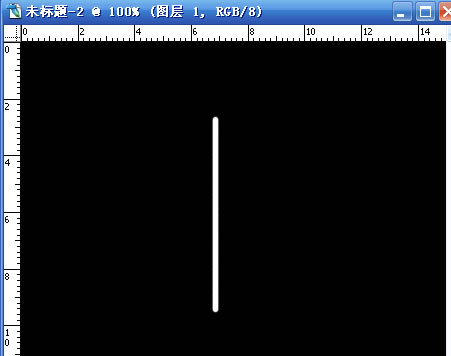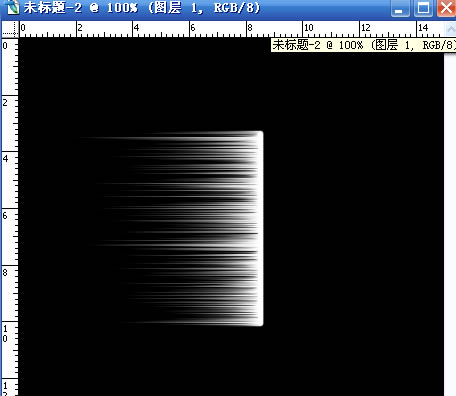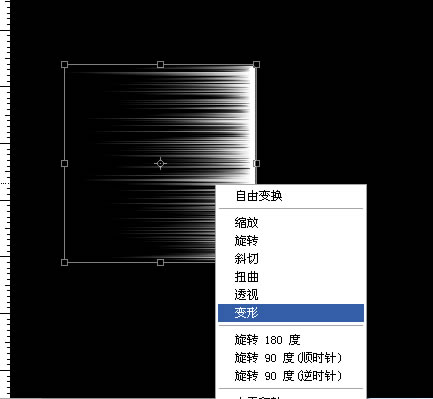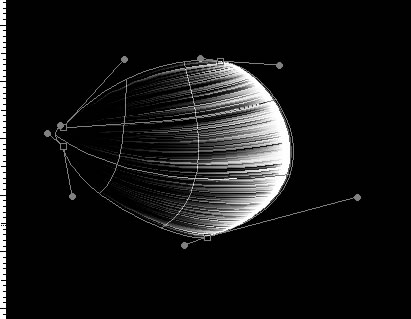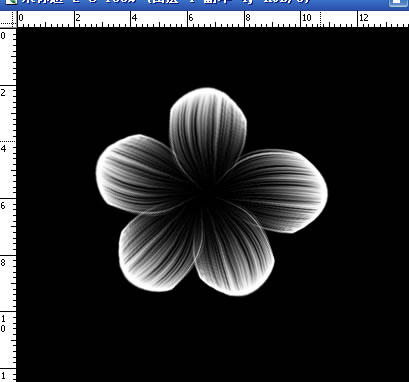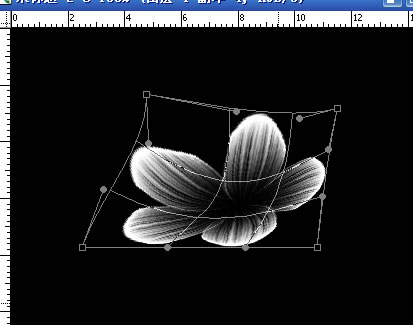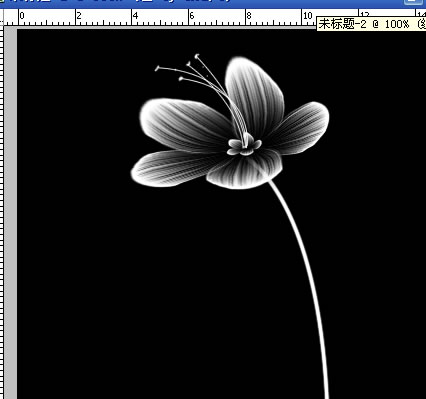|
更多精彩平面及网站设计图文教程、视频教程,尽在PConline创意设计栏目。
先看效果图:
1. 新建一个黑色背景的文件,再新建一个图层,用画笔画一根直线
2. 滤镜,分格化,风,多吹两次出下图。
3. ctrl+T,右键,选择变形。
4. 拖动结果,做出下图。
5. 复制几个排列成下图,并把除背景层之外的图层合并。
6. 再来ctrl+T,右键,选择变形,做出下图
7. 用路径工具画出花蕊伸长部分.
8. 把花瓣的图层手复制一份缩小做成花蕊的中心部分,并画面花的茎杆。。
9. 做到这步就差不多了,接下来就把花瓣,花蕊分别用图层样式里的颜色叠加成你喜欢的色,然后加上外发光,但有点要注意,比如叠成淡紫色,那么外发光就要发成深紫色,叠成Y100的黄,发光就要发成偏橙黄。然后用做花瓣的方法做出叶子加上点背景,就大功告成
相关链接:Photoshop鼠绘国画:红梅仕女图 |
正在阅读:实例教程:用Photoshop打造绚丽花朵实例教程:用Photoshop打造绚丽花朵
2007-05-29 09:15
出处:
责任编辑:chenzhenjia